時短のために、テンプレートファイルを保存するのは便利です。
以前にもユーザーライブラリの便利さは書きました。デフォルトのテンプレートを保存しておくと便利です。いや、ホンマに…
ですが、テンプレートだけで制作が済むことはないですよね。多くの場合、トラックを追加すると思います。
必ず使うようなプラグインあるなら、デフォルトトラックとして保存は非常に便利です。2種類方法があります。
追記:2021/07/06
テンプレートの保存については、LIVE11でより簡単になりました。以前はフォルダを作成する必要が有りましたが、LIVE11でははじめからテンプレートを保存する場所があります。
「キーマッピングやMIDIマッピングも保存できるので、使いやすいマッピングができたら保存しておくといいですね。ライブ用のセットなんかも保存しておくと便利ですね…
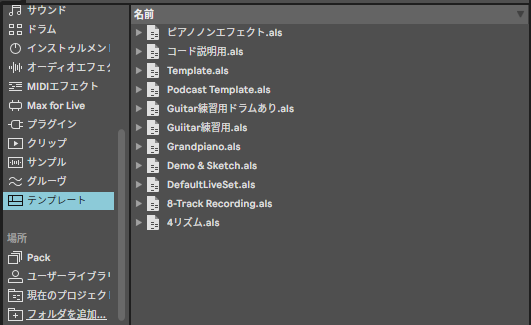
デフォルトオーディオトラックとして保存

やり方は簡単。トラック名で右クリックして、「デフォルトオーディオトラックとして保存」をクリックします。
次からオーディオトラックを立ち上げると立ち上げてあったプラグインやセンドなどの設定が引き継がれるので便利ですね。
EQ8なんか立ち上げておけばスペアナでさっと確認できますしね。
デフォルトMIDIトラックとして保存
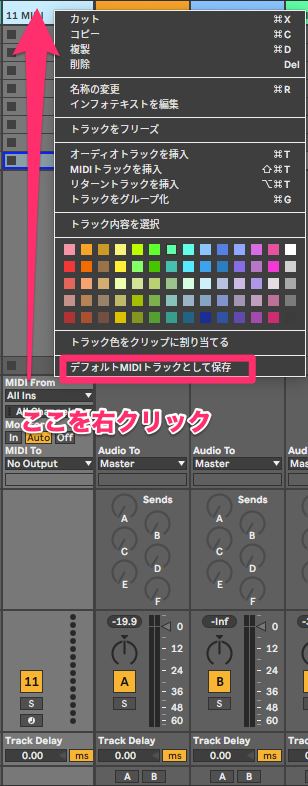
デフォルトオーディオトラックとして保存と同じです。
便利な使い方
Ableton LIVEユーザーならUtility入れておけば、インプットトリムが無い代わりにも簡単に使えますし、モノラルにするのも簡単なのでで私はどちらのトラックにも入れてます。
GainMatchみたいに、前段と後段に挿す必要があるやつなんか入れておいてもいいかもしれません。
Ableton LIVEでアナログミキサー的にミックスしたいんやという人(いますかね…)、だったらなんちゃってチャンネルストリップ的に、フィルター、EQ,コンプ、サチュレーターなんか入れても面白いと思います。
LIVE11では、マクロが16個アサインできるようになったので、SSL的な物作って遊んでも面白いかも。Ableton LIVEのコンプ、エキスパンダー的にも使えますし、GluecompはSSLのバスコンプのモデリングですしね…
細かいことですが、色々遊べて楽しいですね!












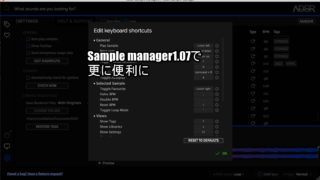
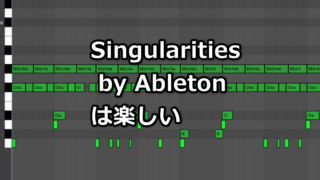





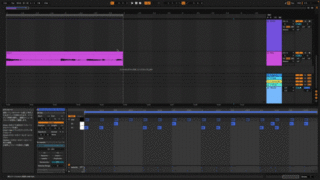



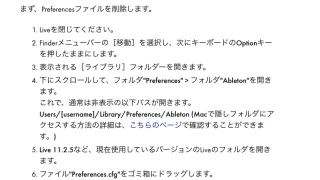

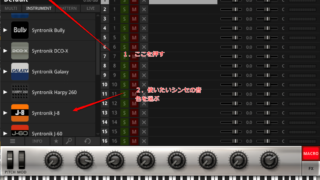















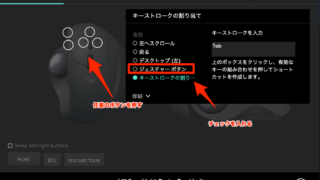

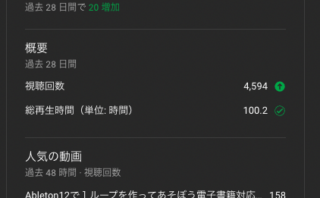


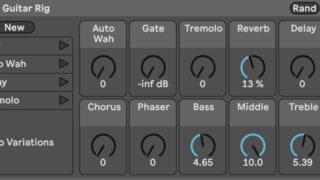





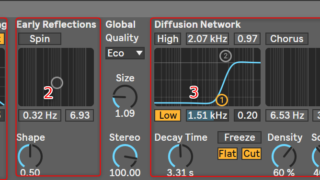






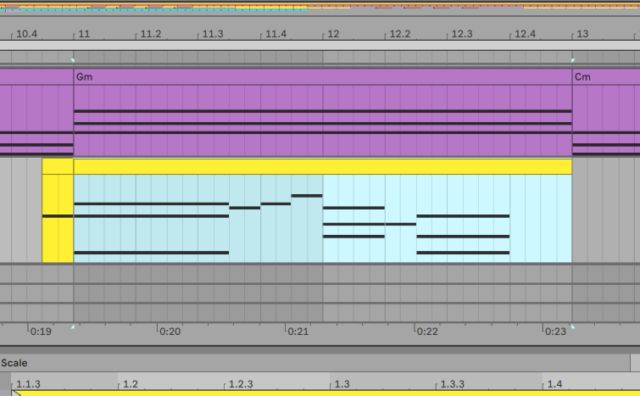
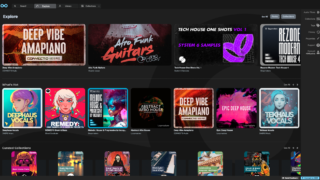









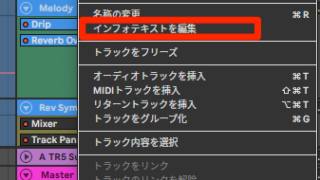




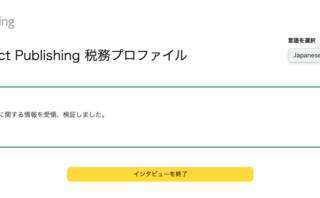







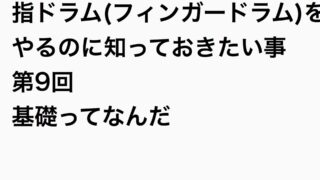


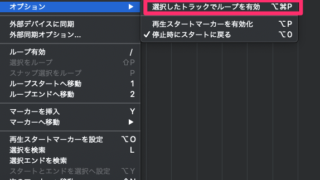





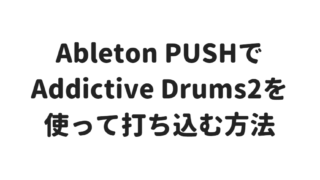





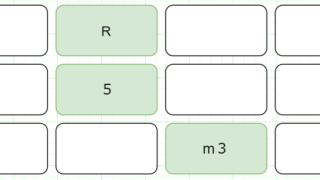

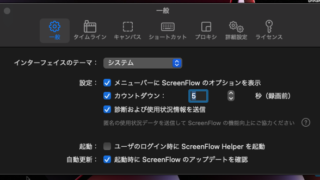


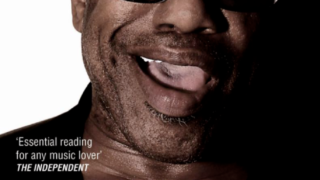



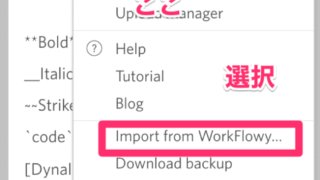

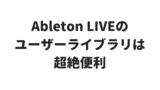
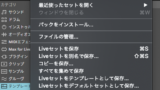

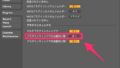
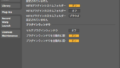
コメント